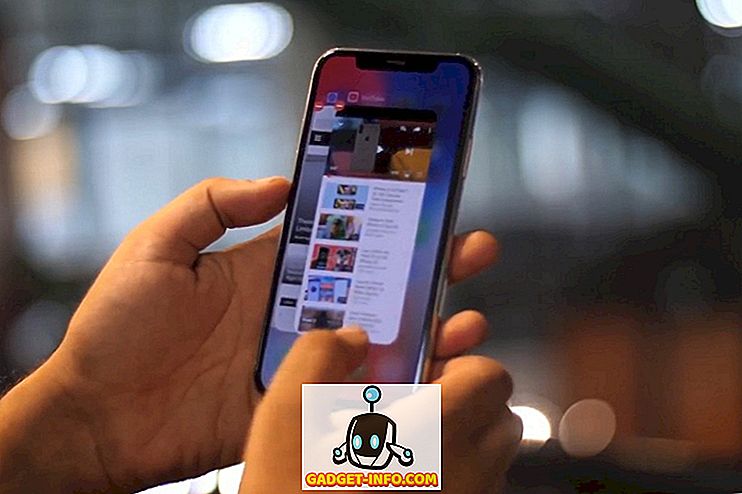Zálohovanie dát je veľmi dôležité. A keď ide o zariadenie tak dôležité ako váš iPhone, je to len zdravý rozum. Našťastie Apple ponúka veľa jednoduchých spôsobov zálohovania iPhone pomocou iTunes a dokonca aj bez nej. Ak ste práve kúpili nový iPhone 7, alebo 7 Plus, alebo dokonca ak máte starší iPhone, ktorý ste nepodarili zálohovať, teraz je vhodný čas na to. Tu sú všetky spôsoby zálohovania vášho iPhone:
Zálohovanie iPhone pomocou iTunes
Najbežnejší spôsob zálohovania vášho iPhone je pomocou iTunes. iTunes ponúka množstvo možností, ktoré môžete použiť na zálohovanie vášho iPhone. Môžete vytvárať lokálne zálohy, ukladať zálohy na iCloud a dokonca šifrovať zálohy v službe iTunes. Ak chcete zálohovať svoj iPhone pomocou iTunes, postupujte takto:
1. Spustite službu iTunes a pripojte svoj iPhone k počítaču Mac alebo Windows PC.
2. Kliknite na malú ikonu telefónu, ktorá sa zobrazí v iTunes. Prejdete tak do súhrnu vášho iPhone. Z tejto obrazovky môžete spravovať veľa vecí z vášho iPhone. Jedna z týchto vecí je zálohovanie vášho iPhone.

3. V sekcii "Zhrnutie" prejdite nadol a vyhľadajte časť "Zálohy" .

Tu uvidíte niekoľko rôznych možností, ktoré môžete použiť na zálohovanie vášho iPhone. Poviem vám o každom z nich podrobne.
1. Automatické zálohovanie iPhone: iCloud
Toto je prvá možnosť, ktorá je k dispozícii v časti "Zálohy" v službe iTunes. Ak vyberiete túto možnosť, iPhone automaticky zálohuje všetky najdôležitejšie dáta na iCloud .

Táto možnosť je pravdepodobne najjednoduchšia a vaše dáta budú zálohované na iCloud, takže ho môžete obnoviť, ak budete niekedy potrebovať. Majte však na pamäti, že táto metóda zálohovanie hesiel atď. Na iCloud. Tiež musíte mať dostatok pamäte iCloud na uloženie zálohy.
2. Automatické zálohovanie iPhone: lokálne
Miestne zálohy sú vytvorené na počítači Mac alebo Windows. Tieto zálohy obsahujú všetky údaje na vašom iPhone a sú oveľa rozsiahlejšie ako zálohy iCloud. Ak chcete vytvoriť lokálne zálohy vášho iPhone, budete musieť nechať iPhone pripojený k počítaču Mac alebo Windows PC. Aplikácia iTunes potom automaticky zálohuje váš iPhone. Dokonca aj na lokálnych zálohách, iTunes neaktualizuje vaše heslá a osobné údaje, ako je napríklad služba HealthKit. Ak chcete, aby sa vaše heslá dostali zálohovanie, je tu aj možnosť.

Možno ste si všimli ďalšiu možnosť, ktorá hovorí " Šifrovať zálohovanie iPhone ". Táto možnosť zašifruje zálohovanie v zariadení iPhone, ktoré vytvoríte na svojom počítači. Budete vyzvaní na vytvorenie hesla na zašifrovanie a dešifrovanie záloh iPhone. Šifrovanie zálohy znamená, že ak niekto zadá heslo na jeho dešifrovanie, záloha neposkytne žiadnym informáciám hackerovi. Preto šifrované zálohy sú jediné, v ktorých iTunes ukladá vaše heslá a osobné údaje .

Ak chcete naozaj zálohovať heslá atď., Mali by ste ísť so šifrovanými zálohami.
Poznámka : Ak vykonávate šifrované zálohy, uistite sa, že vaše heslo šifrovania máte bezpečné. Bez tohto hesla nebudete môcť použiť zálohu.
3. Manuálne zálohovanie iPhone
Treťou možnosťou zálohovania vášho iPhone je ručná záloha. Túto možnosť si môžete vybrať, ak nechcete, aby sa iTunes alebo váš iPhone rozhodli, kedy má zálohovať vaše dáta. Manuálna zálohovanie vždy zálohuje lokálne, to znamená na počítači Mac alebo Windows. Ak chcete manuálne zálohovať, budete musieť nechať váš iPhone pripojený k iTunes, kým sa zálohuje.

V sekcii manuálnej zálohy sú dve možnosti. Môžete použiť voľbu " Zálohovať teraz " na zálohovanie údajov a možnosť " Obnoviť zálohovanie " na obnovenie vášho iPhone pomocou predchádzajúcej zálohy, ktorú máte na svojom notebooku.
Nastavte zálohu iCloud bez aplikácie iTunes
Ak sa vám nepáči iTunes a nechcete ho používať tak dlho, ako je to možné vyhnúť, existuje iný spôsob, ako môžete nastaviť zálohy pre váš iPhone. Ak však použijete túto metódu, vaše zálohy budú uložené iba na iCloud. Ak chcete na iPhonu nastaviť zálohy iCloud, postupujte takto:
1. V časti Nastavenia prejdite na stránku iCloud. Tu prejdite nadol a klepnite na "Zálohovanie" .

2. Jednoducho prepnite tlačidlo "iCloud Backup", aby ste ho zapli.

To je v podstate, váš iPhone teraz automaticky zálohovať na iCloud, kedykoľvek je uzamknutý, zapojený a pripojený k WiFi sieti. Pre mňa sa to zvyčajne stáva počas spánku, takže sa nikdy nemusím obávať zálohovania svojho iPhone, pretože sa to stane. Ak chcete, môžete iPhone donútiť k zálohovaniu na iCloud klepnutím na tlačidlo " Zálohovať teraz ".

Použite tieto metódy na vytvorenie zálohovania pre iPhone
Ak chcete zálohovať údaje iPhone, môžete použiť ktorýkoľvek z vyššie uvedených spôsobov. Nemôžem to dostatočne zdôrazniť - urobte zálohy. Celý čas. Nikdy neviete, kedy by ste mohli náhodne odstrániť niečo alebo skončiť stratou vášho iPhone. Zálohovanie je dôležitým bezpečnostným nástrojom proti týmto scenárom a práve preto Apple urobil tak ľahké zálohovanie telefónov iPhone. Takže pokračujte a zálohujte svoje dáta. Ak máte akékoľvek zaujímavé príbehy o strate vašich údajov a aké zálohy vám pri takýchto scenároch pomohli, neváhajte a zdieľajte ich v sekcii komentárov nižšie.